- Autor Abigail Brown [email protected].
- Public 2023-12-17 06:59.
- Modificat ultima dată 2025-01-24 12:21.
Ce trebuie să știți
- Deschideți meniul de setări în aplicația Alexa și atingeți Smart Home > Adăugați dispozitiv. Aplicația caută dispozitive inteligente pentru casă.
- Creați un grup: deschideți setările Alexa și atingeți Smart Home > Grupuri > Creați un nou. Alegeți un nume și selectați ce lumini să includeți.
- Activați abilitatea Hue: deschideți setările Alexa și atingeți Abilități și jocuri. Introdu hue în câmpul de căutare și selectează Hue din rezultate.
Când asociați un Amazon Echo sau un alt dispozitiv Alexa cu un bec inteligent Philips Hue, obțineți o configurație puternică pentru casă inteligentă, care vă permite să vă controlați luminile cu sute de comenzi vocale. În acest ghid, vă arătăm cum să conectați orice lumină Hue la Echo, cum să configurați grupuri prin aplicația Alexa și cum să activați abilitatea Hue.
Conectați luminile Hue la Amazon Echo
Primul pas este să luați luminile Hue existente și să le conectați la dispozitivul dvs. Echo. Pentru a face acest lucru, descărcați aplicația Alexa, care este disponibilă pe dispozitivele mobile iOS sau Android. Această aplicație Alexa este folosită și pentru a configura Echo.
- Lansați aplicația Alexa.
- În colțul din stânga sus, atinge pictograma cu trei linii orizontale.
- Atingeți secțiunea Smart Home.
-
Atingeți Adăugați dispozitiv.

Image - Aplicația caută toate dispozitivele inteligente de acasă, inclusiv toate luminile Hue, și afișează acele rezultate.
Conectați luminile Hue la orice dispozitiv Echo pe care îl aveți, cum ar fi un Echo Dot, Echo Show, Fire TV Cube și multe altele.
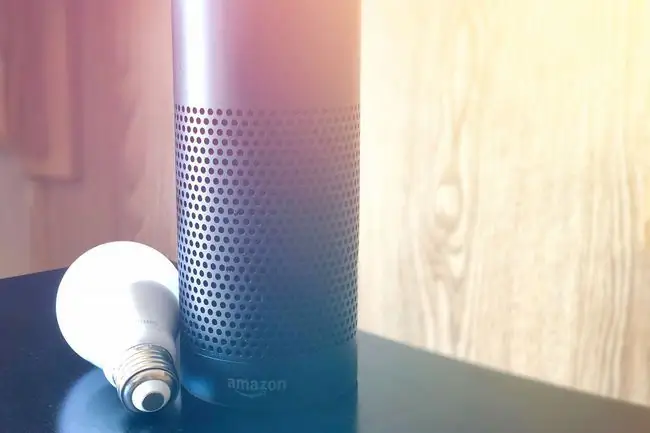
Configurați grupuri prin aplicația Alexa
În aceeași secțiune Smart Home în care ați căutat lumini Hue, configurați grupuri care vă vor permite să controlați mai multe lumini în același timp.
- Deschide aplicația Amazon Alexa.
- În colțul din stânga sus, atinge pictograma trei linii orizontale.
- Atingeți secțiunea Smart Home.
- În partea de sus, atinge Grupuri.
-
Atingeți Creați un nou.

Image - Selectați un nume sugerat pentru grupul dvs. sau creați unul singur.
- Selectați un dispozitiv Echo care este cel mai apropiat de grupul de lumini și alegeți ce lumini doriți să fie incluse în grup.
- Echo detectează automat luminile dvs. Hue.
Există modalități de a conecta alte lumini inteligente la Alexa și Amazon Echo.
Activați abilitatea Hue pentru funcționalitate adăugată
Adăugați funcționalități suplimentare dincolo de sarcinile de iluminare de bază, conectând abilitățile oficiale Echo a lui Hue. Cu funcționalitatea abilităților Philips Hue, controlați scenele și rețetele de iluminare, accesați luminile din diverse încăperi, controlați culorile luminii și multe altele.
Scenele sunt seturi de comenzi de iluminare care creează o anumită ambianță. În aplicația Philips Hue, scenele implicite sunt create pentru fiecare cameră, de ex. Relaxați-vă, concentrați-vă, energizați, Aurora arctică, Dimmed și multe altele. Rețetele sunt setări de lumină stabilite științific pentru activitățile de zi cu zi, cum ar fi cititul sau relaxarea.
- Atingeți cele trei linii orizontale pictograma din colțul din stânga sus al ecranului.
-
Atingeți Abilități și jocuri.

Image - În caseta de căutare din partea de sus a ecranului, tastați Hue, apoi atingeți Căutare.
- Prima opțiune ar trebui să fie Hue, de la Philips Hue.
- Funcționalitatea de abilități a lui Philips Hue este acum activată. Acum puteți interacționa cu luminile, camerele, scenele, rețetele și culorile dvs. Philips Hue.
Accesați pagina Prietenii lui Hue pentru a afla mai multe despre utilizarea Alexa cu Philips Hue.






